Impostazioni del cruscotto
Nelle impostazioni della dashboard, è possibile selezionare l'area di lavoro predefinita della dashboard e scegliere quali aree di lavoro appaiono sulla dashboard. Scoprite come navigare nelle impostazioni della dashboard e apportare queste modifiche.
Navigazione nelle impostazioni della dashboard
- Iniziare dalla dashboard. Fare clic sull'icona dell'ingranaggio Impostazioni in alto a destra dello schermo. Si accede così alla pagina delle impostazioni.
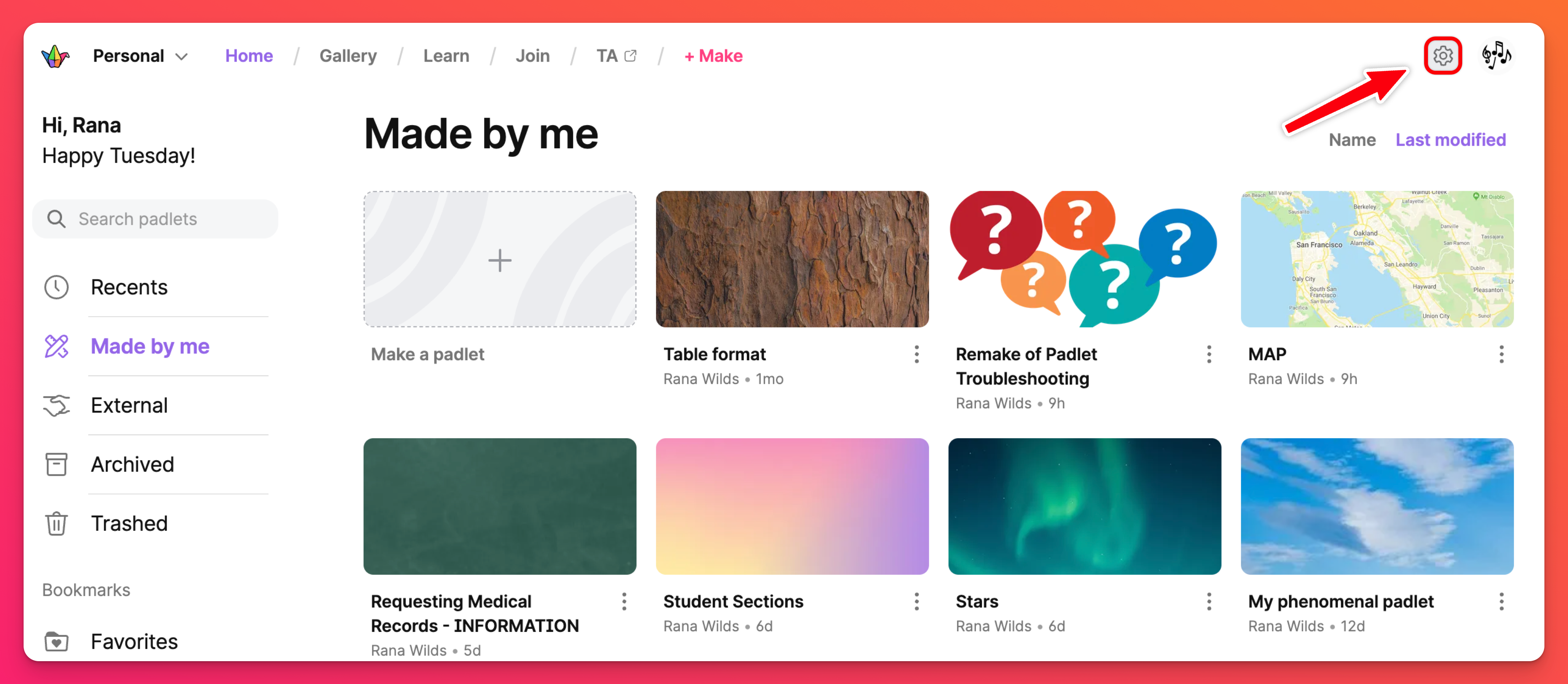
- Selezionare l'account personale (in alto), quindi Dashboard (a sinistra).
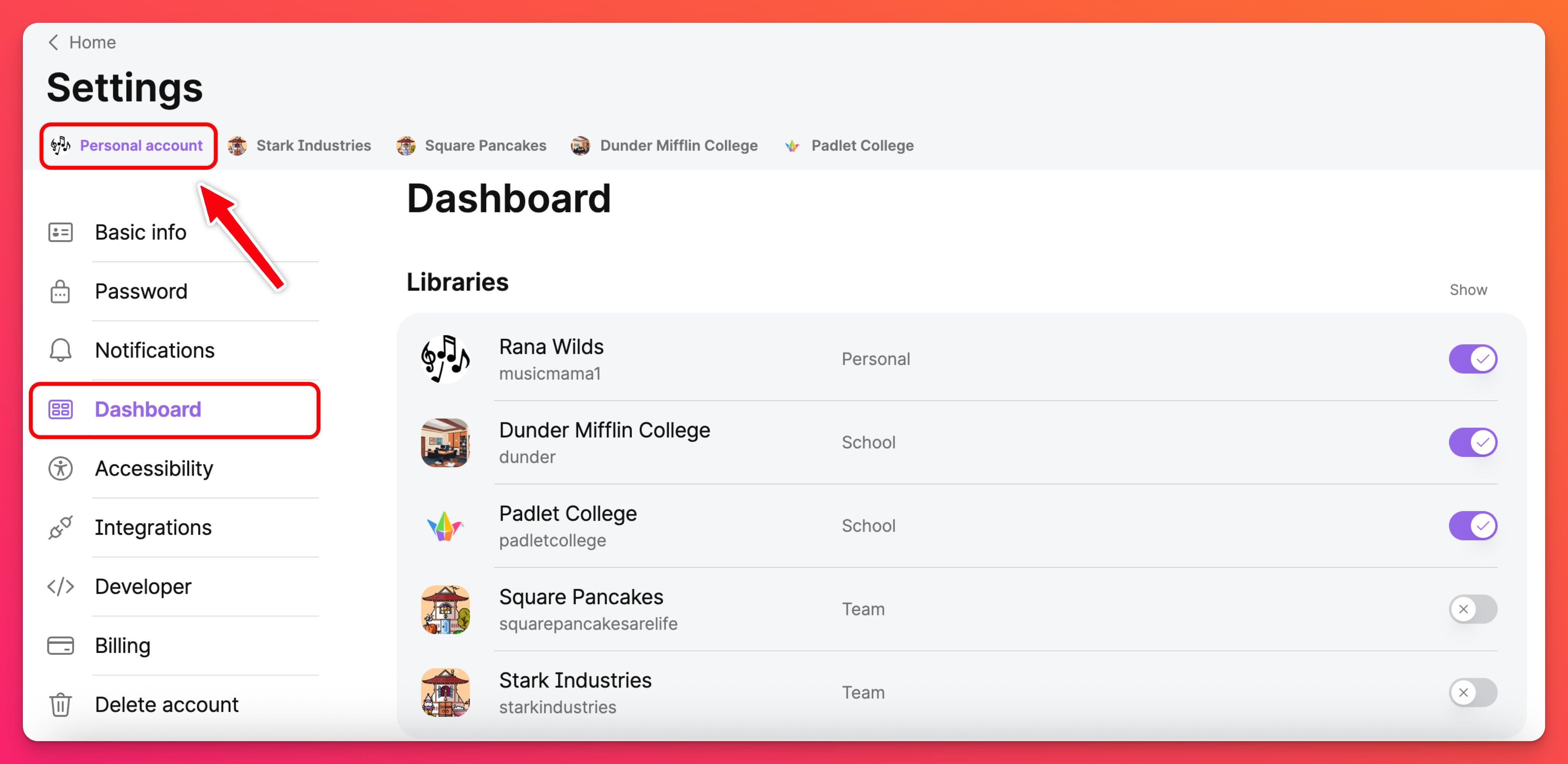
Modifica delle impostazioni della dashboard
Decidere quali spazi di lavoro si desidera siano visibili nel menu dell'account. Attivare/disattivare gli spazi di lavoro di conseguenza.
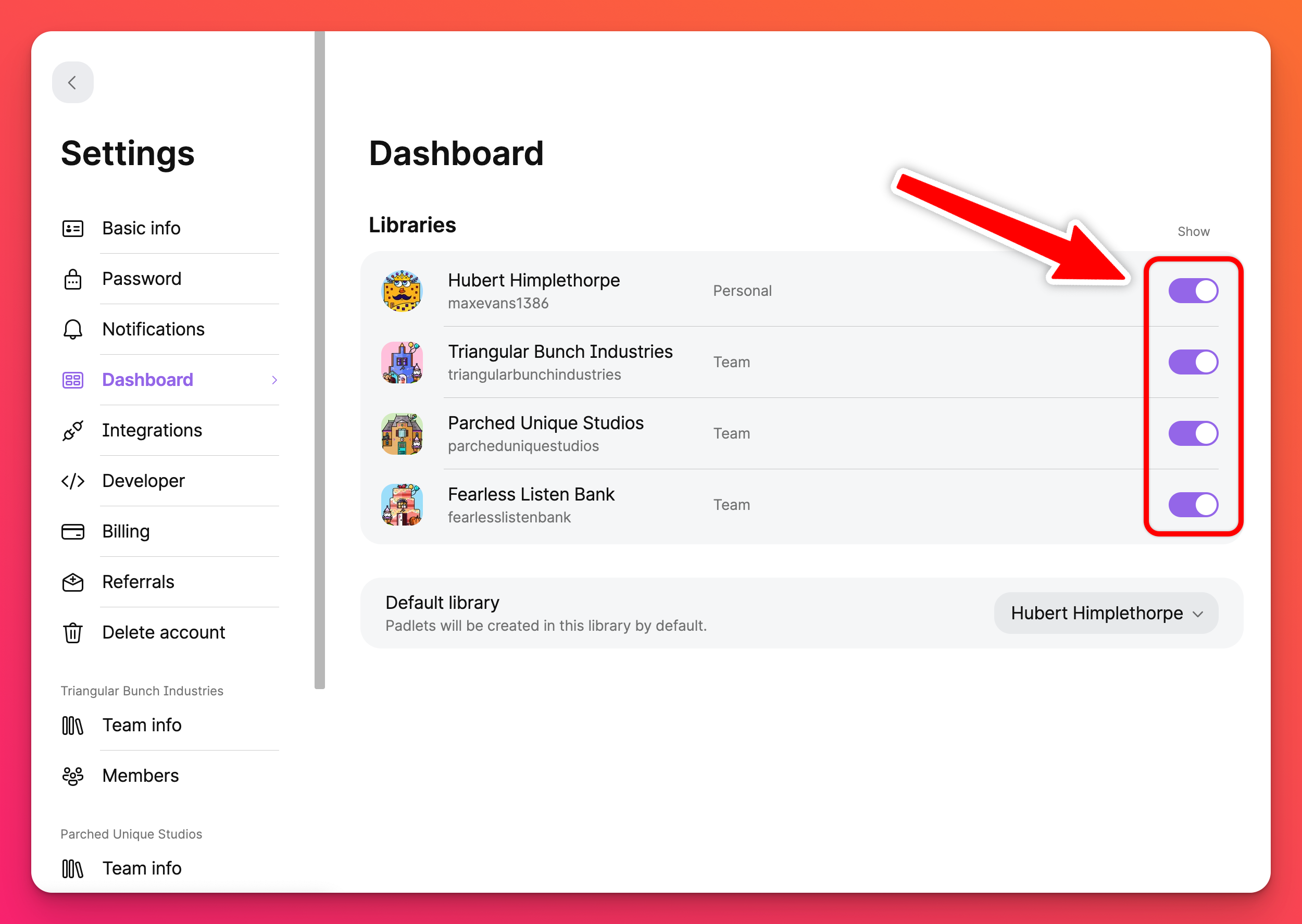
Per modificare l'area di lavoro predefinita, selezionare il pulsante a destra della sezione "Area di lavoro predefinita" e scegliere l'area di lavoro predefinita desiderata dal menu a discesa.
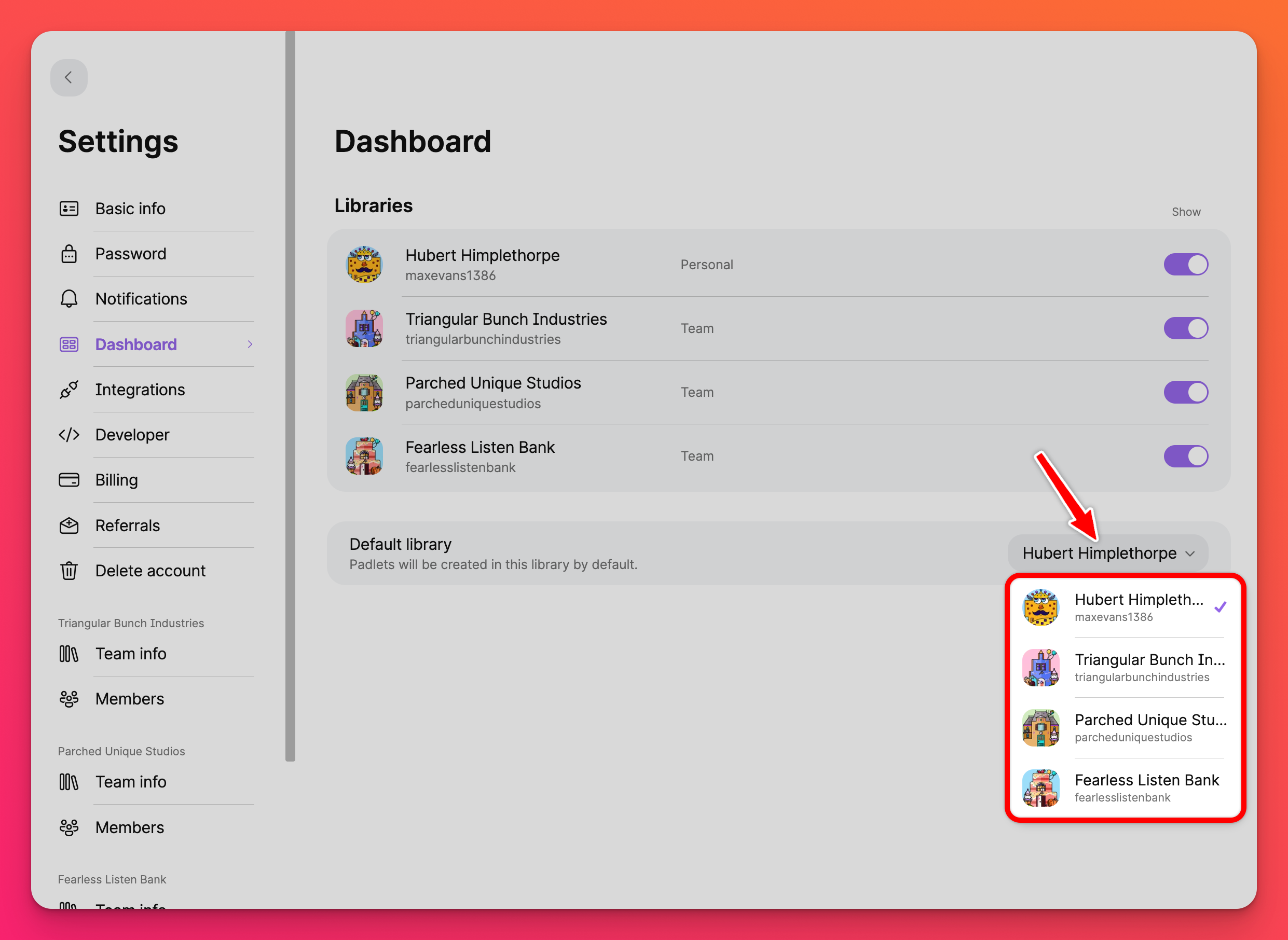
Si noti che quando si crea un padlet, questo apparirà automaticamente nell'area di lavoro predefinita. Se si desidera che il padlet venga visualizzato in un altro luogo, è necessario selezionare manualmente lo spazio di lavoro corretto.
La dashboard è sotto il vostro controllo!

